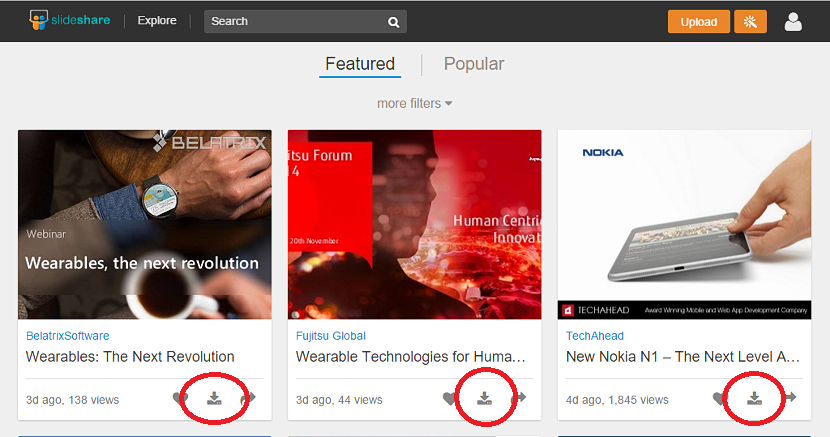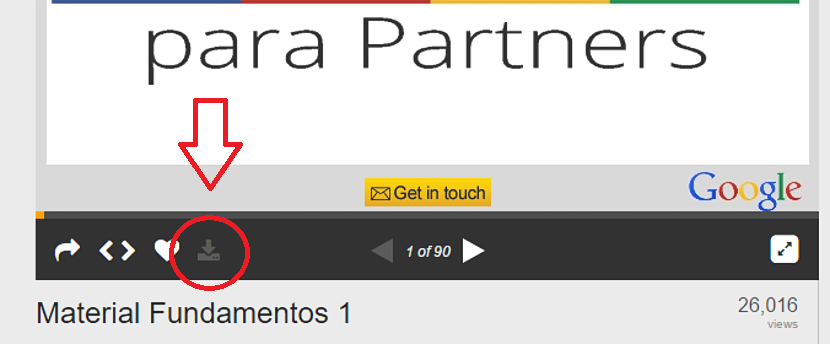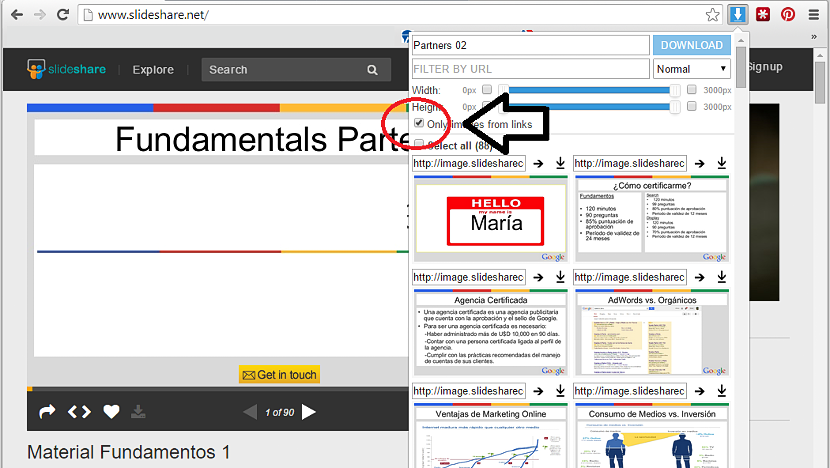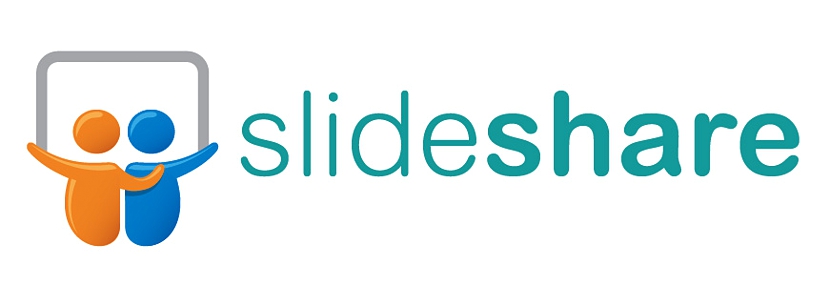
Necessites descarregar de SlideShare? SlideShare aquest és un dels llocs de major importància per als que guarden i busquen diapositives de tota índole; causa de la gran varietat i diversitat d'elles, pràcticament no hi ha una sola persona que hagi intentat descarregar a alguna d'elles, per a tractar de revisar-les d'una forma més còmoda en el seu ordinador personal.
Hi ha unes quantes regles a seguir per intentar descarregar de SlideShare les diapositives allotjades ja que tot i que algunes d'elles, permeten que la seva descàrrega depengui d'ell clic en un petit botó, també hi ha altres quantes diapositives més que en canvi, han estat protegides per qui els ha escrit. En el present article esmentarem a determinat nombre de trucs que podríem arribar a adoptar a l'hora de tenir a aquestes diapositives (amb o sense protecció) descarregades al nostre ordinador personal.
Descarregar de Slideshare les diapositives sense aplicacions de tercers
A l'haver-nos referit a les «aplicacions de tercers» estem fent esmentant de forma directa, a aquelles eines que generalment se'ns demana instal·lar el sistema operatiu. A manera de prova i demostració, utilitzarem únicament al nostre navegador d'Internet ia un sistema operatiu de Windows. Això no vol dir que sigui l'única manera per poder tenir a aquestes diapositives de SlideShare descarregades al nostre disc dur sinó més aviat, al que podríem estar utilitzant en un moment determinat.
El que primer has de fer, és dirigir-te cap l'enllaç oficial de SlideShare, Lloc on pots començar a explorar per les diferents categories fins a trobar a alguna diapositiva que sigui del teu interès. Una vegada que la trobis, tindràs la possibilitat de veure en la part inferior de la mateixa (cap al costat dret) a una petita icona que fa al·lusió a la possibilitat de descarregar a aquesta diapositiva.
Quan ho seleccions, una nova pestanya de el navegador d'Internet s'obrirà sol·licitant l'ingrés de les credencials d'accés a l'servei; aquest és el primer requisit a complir, ja que solo usuaris registrats a SlideShare poden descarregar-les gratuïtament. Si no tens un compte actiu, pots associar al teu compte de Facebook o LinkedIn a l'servei per obrir una immediatament.
Un cop complert aquest primer requisit, la descàrrega s'iniciarà i en qüestió de segons, tindràs al teu diapositiva a l'ordinador; la mateixa té una extensió tipus «ppsx«, Pel que a el donar-li doble clic s'obrirà automàticament amb Microsoft PowerPoint; si no tens instal·lat a aquest mòdul hauries d'intentar adquirir a algun reproductor senzill que et permeti visualitzar a tota la diapositiva.
Descarregar de SlideShare les imatges de diapositives protegides
El procediment que hem esmentat anteriorment és un dels més fàcils per a executar, ja que això es limita a haver de fer ús de la icona de descàrrega que aquesta present en cadascuna de les diapositives, això sempre que tinguem un compte subscrita a SlideShare. Ara bé, si aconseguim trobar a una d'aquestes diapositives amb la icona de descàrrega «bloquejat», sota cap pretext tindrem la possibilitat d'adquirir a la mateixa tot i que tinguem un compte en aquest servei.
Avantatjosament ha un petit truc que podríem arribar a adoptar per tenir a aquesta diapositiva al nostre ordinador. El mateix es recolza en un complement anomenat «Descarregador d'imatges«, Mateix que és compatible únicament amb Google Chrome, navegador d'Internet que haurem d'utilitzar per aconseguir el nostre objectiu.
Quan trobem a la nostra diapositiva bloquejada i després d'haver instal·lat a l'complement abans esmentat, només hem de fer clic a la icona d'aquest i posteriorment, activar la casella que fa referència a les imatges Linkeadas.
Amb això, només les imatges que formen part de la diapositiva es descarregaran cap a algun lloc (el que nosaltres definim) en el disc dur. Després que tinguem a les mateixes (si és possible, en una carpeta), a les mateixes les haurem d'importar en Microsoft PowerPoint, les quals s'ordenaran de forma automàtica tal com les vam arribar a descarregar des SlideShare.
D'allí, solament hauríem de crear una nova diapositiva en aquest Microsoft PowerPoint, amb el que a la mateixa la podrem gaudir en qualsevol instant.
Has aconseguit descarregar de SlideShare la presentació o diapositives que volies? Si has fet servir un altre mètode, explica'ns com ho has fet.